Valora este artículo :
4,3/5 | 3 opinión
Este artículo le ha sido útil ?
Sí
No
Vous avez noté 0 étoile(s)
Sommaire
Procédure
1. Vaya a la dirección web que recibió por correo electrónico. 2. Introduce tu nombre de usuario y contraseña. Haz clic en el botón"Conectar" para acceder a la interfaz de gestión de tu espacio de almacenamiento en línea.
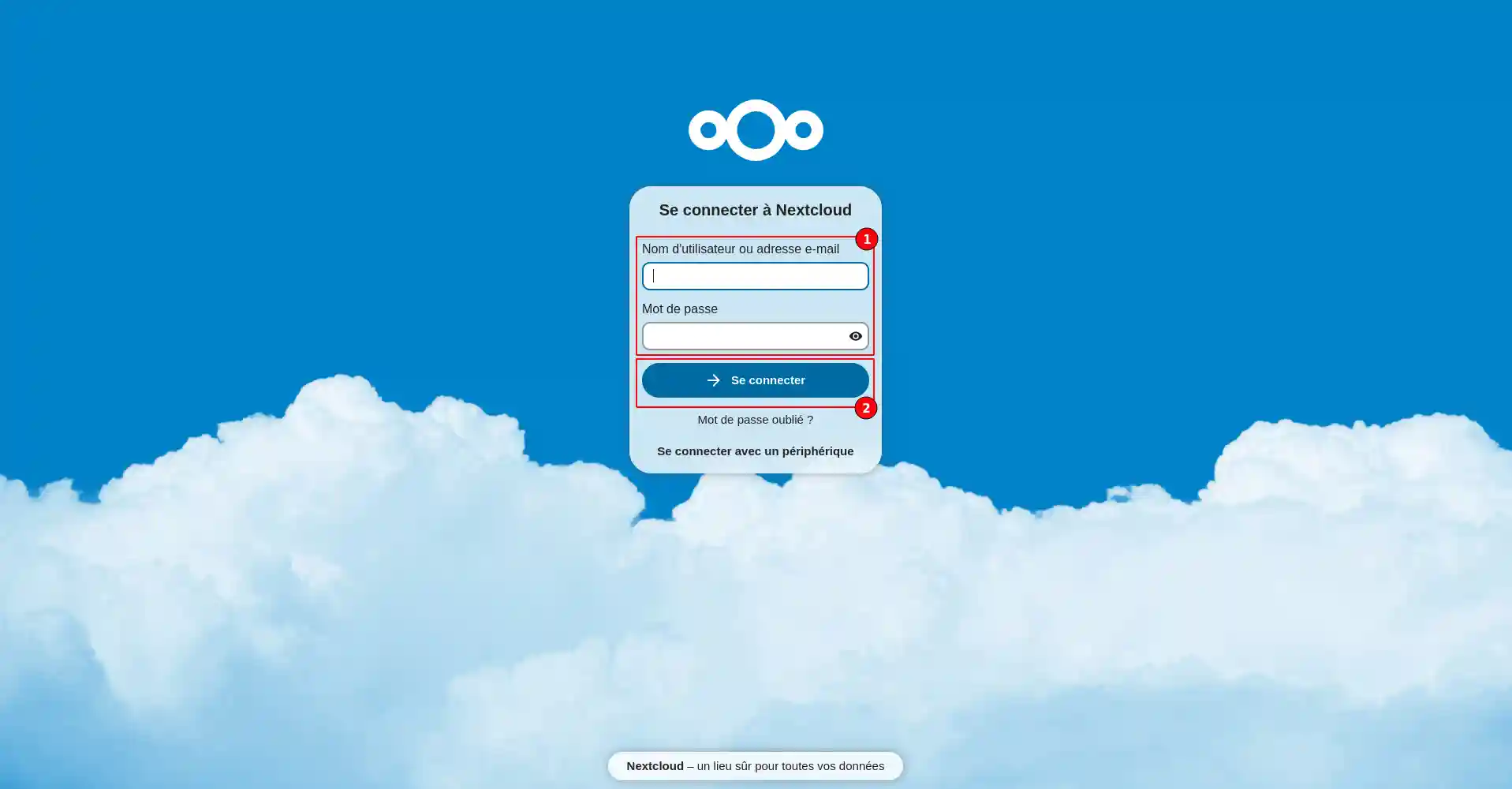
2. Si la conexión se ha realizado correctamente, serás redirigido a la sección"archivos" de tu espacio de almacenamiento Nextcloud. Esta sección te permite ver tus distintos directorios de almacenamiento web, los archivos añadidos recientemente y los archivos compartidos.
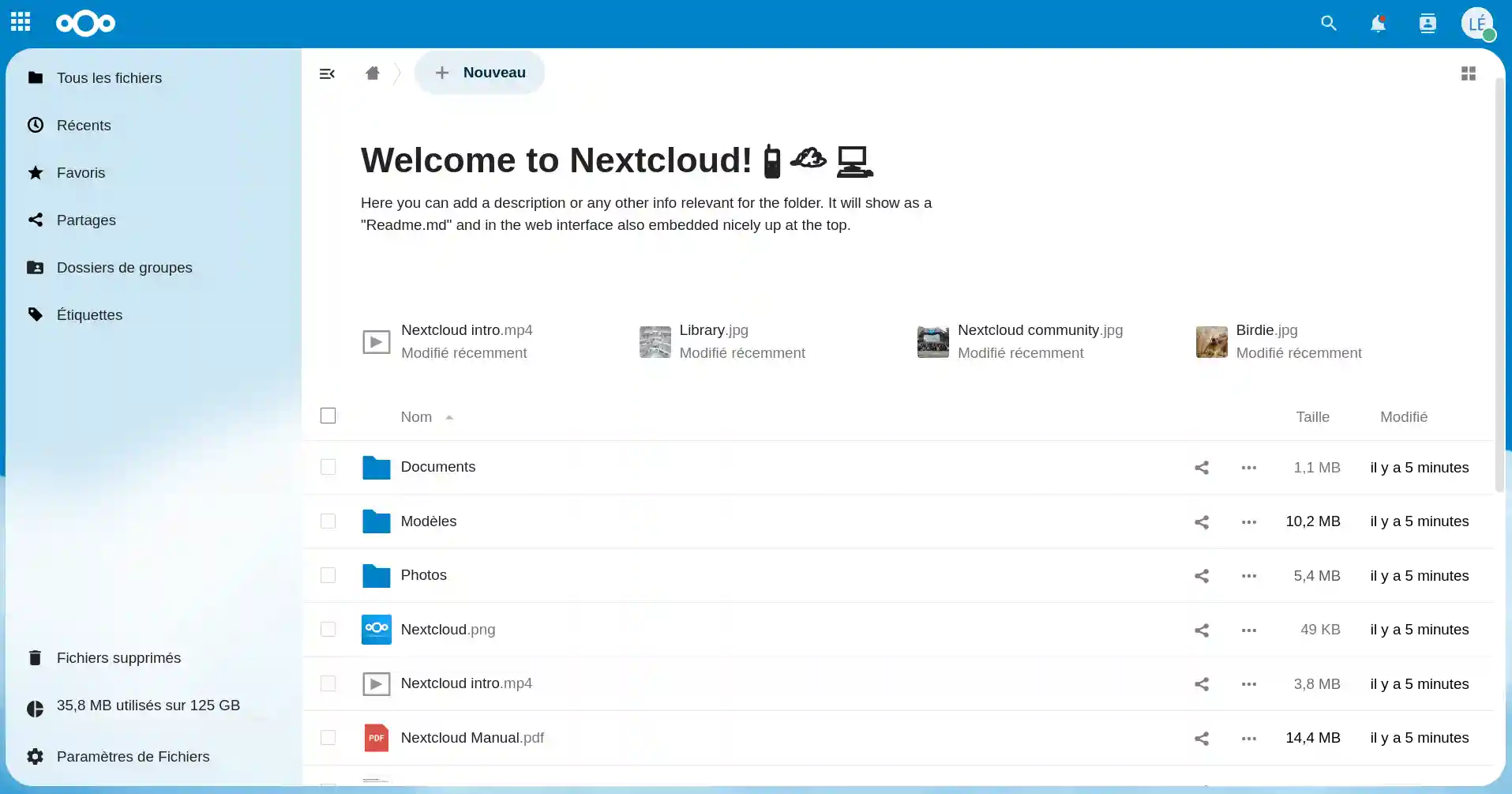
La opción"Actividades" (2) del menú (1) te permite controlar la actividad de tu espacio de almacenamiento. Puedes encontrar los últimos archivos sincronizados, los últimos archivos modificados y la persona que modificó el archivo. Se trata de un registro que muestra toda la actividad de tu aplicación Nextcloud.
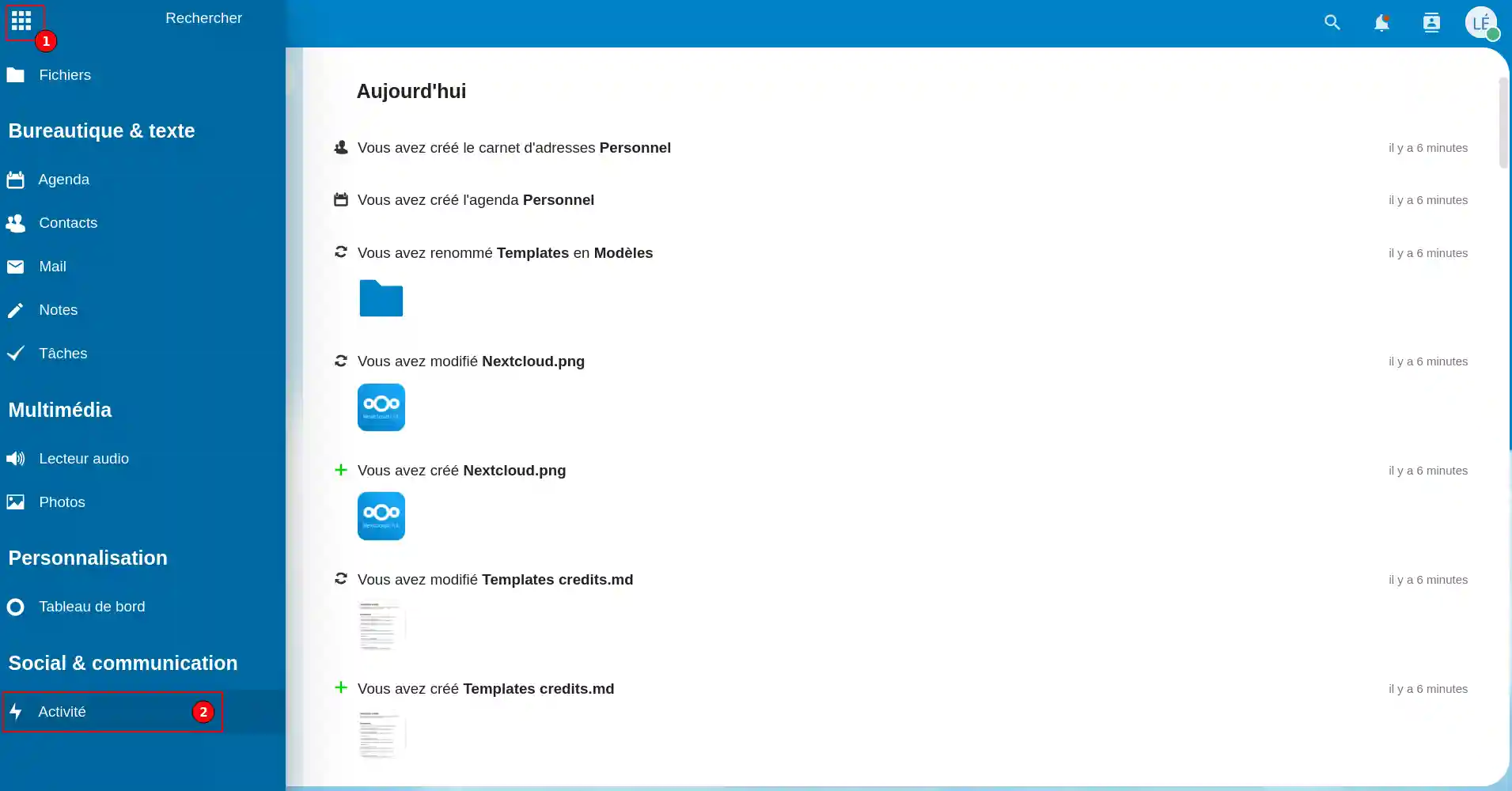
La opción"Fotos" (2) del menú (1) te permite visualizar tus diferentes carpetas de fotos.
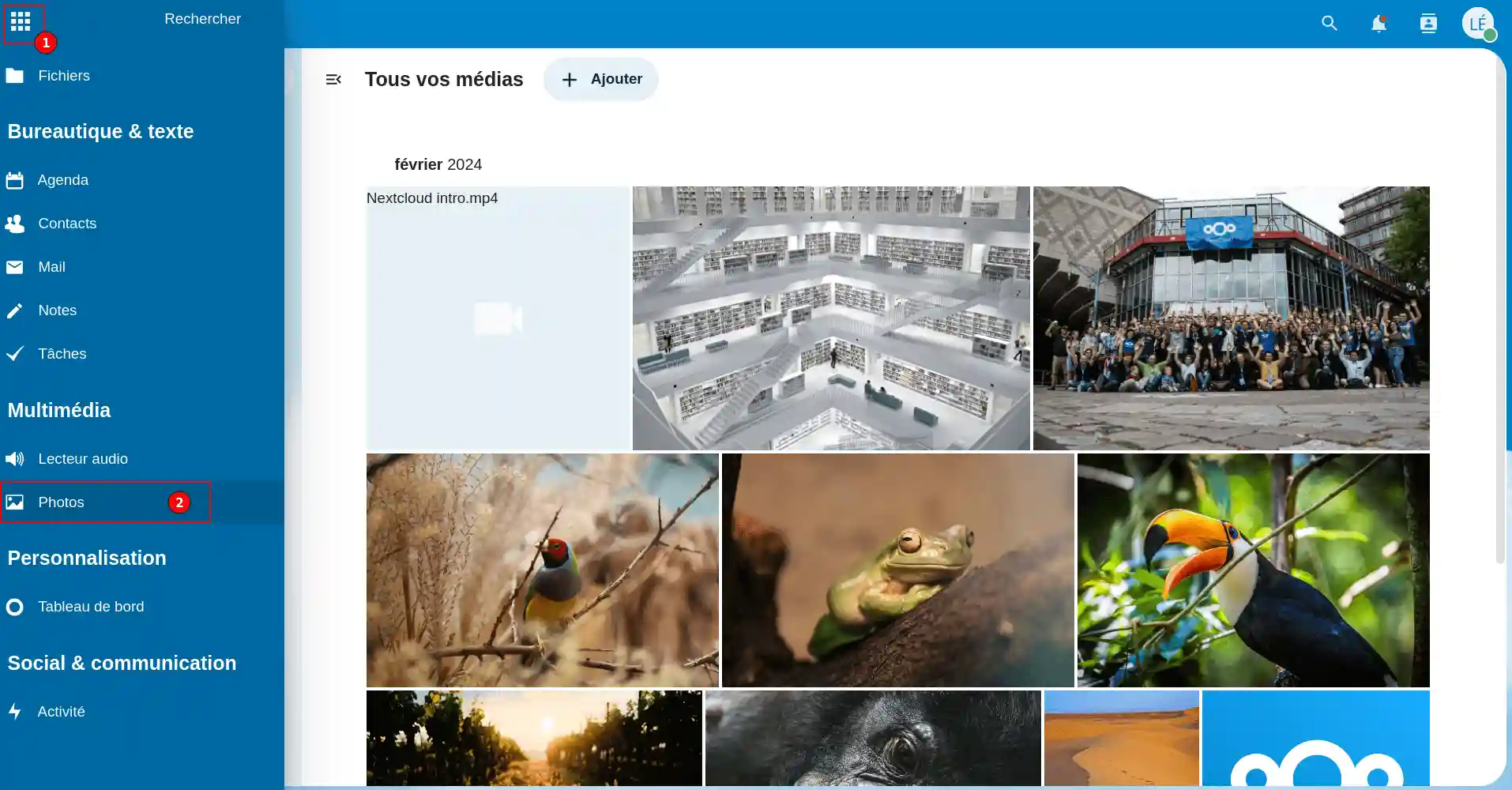
Para añadir medios (fotos o vídeos), haz clic en la opción "Álbumes" (1) del menú de la izquierda y, a continuación, crea un álbum haciendo clic en el botón"+ Nuevo álbum" (2). Si quieres añadir el contenido multimedia a un álbum existente, sólo tienes que seleccionarlo (3).
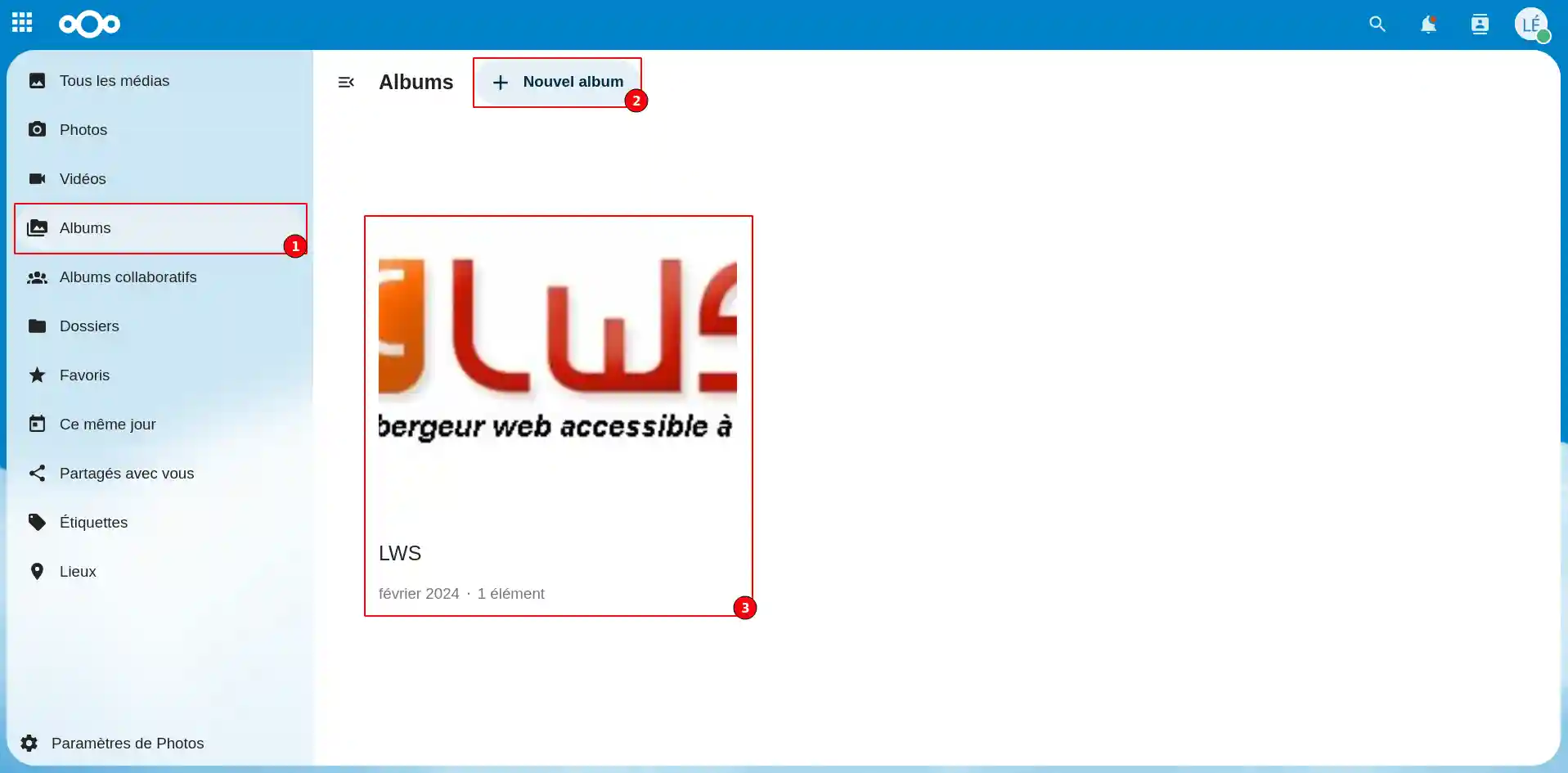
Una vez en el álbum de tu elección, haz clic en el botón "Añadir" (1) y luego en"Cargar archivos" (2) para cargar los documentos que desees.

La opción "Archivos" (2) del menú (1) te permite visualizar tus distintos documentos.
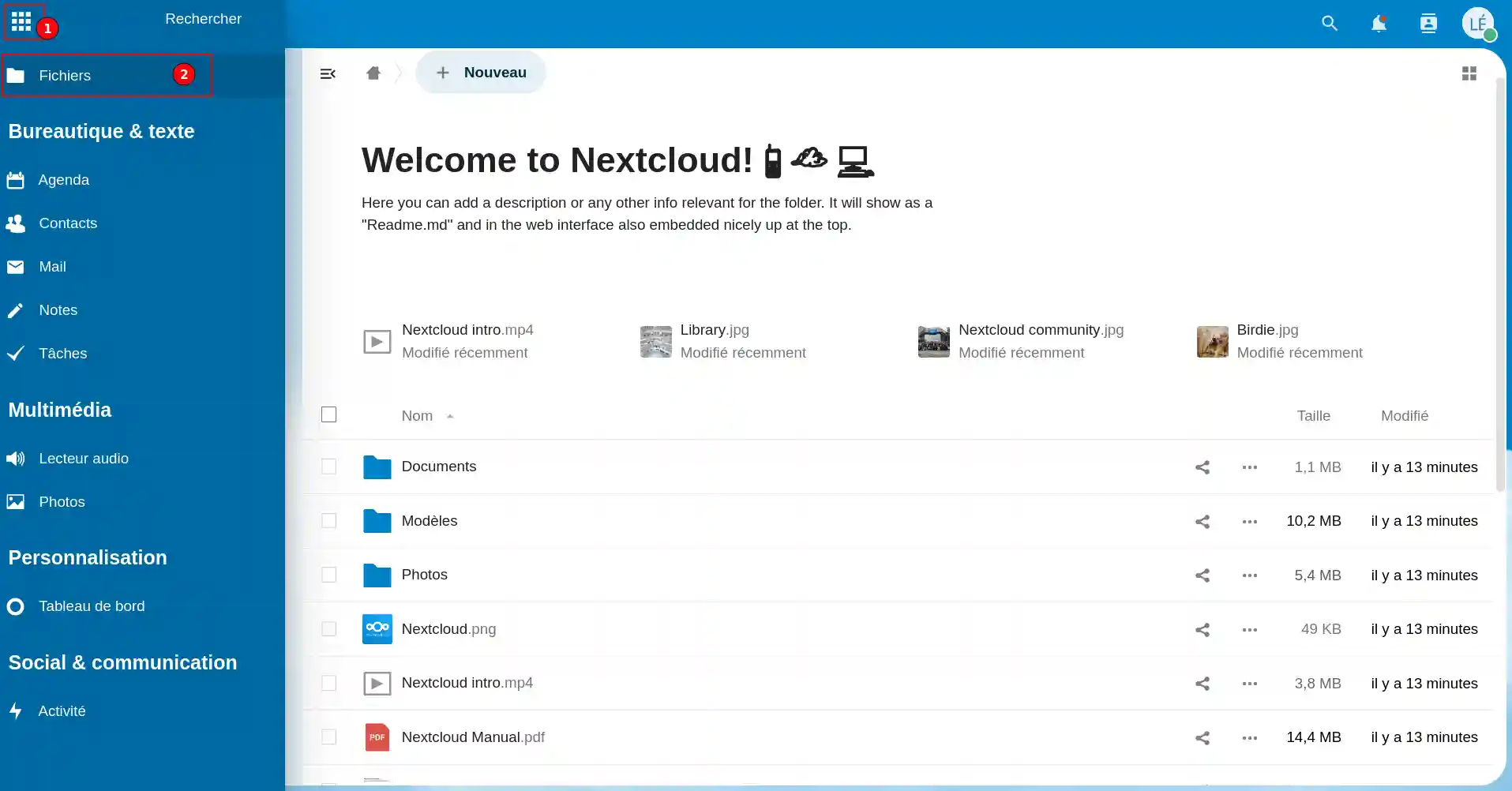
Puede compartir todos los archivos en su aplicación web. Para ello, haga clic en la carpeta para ver los archivos. Haga clic en el icono de compartir (1) situado en la línea del documento que desea compartir.
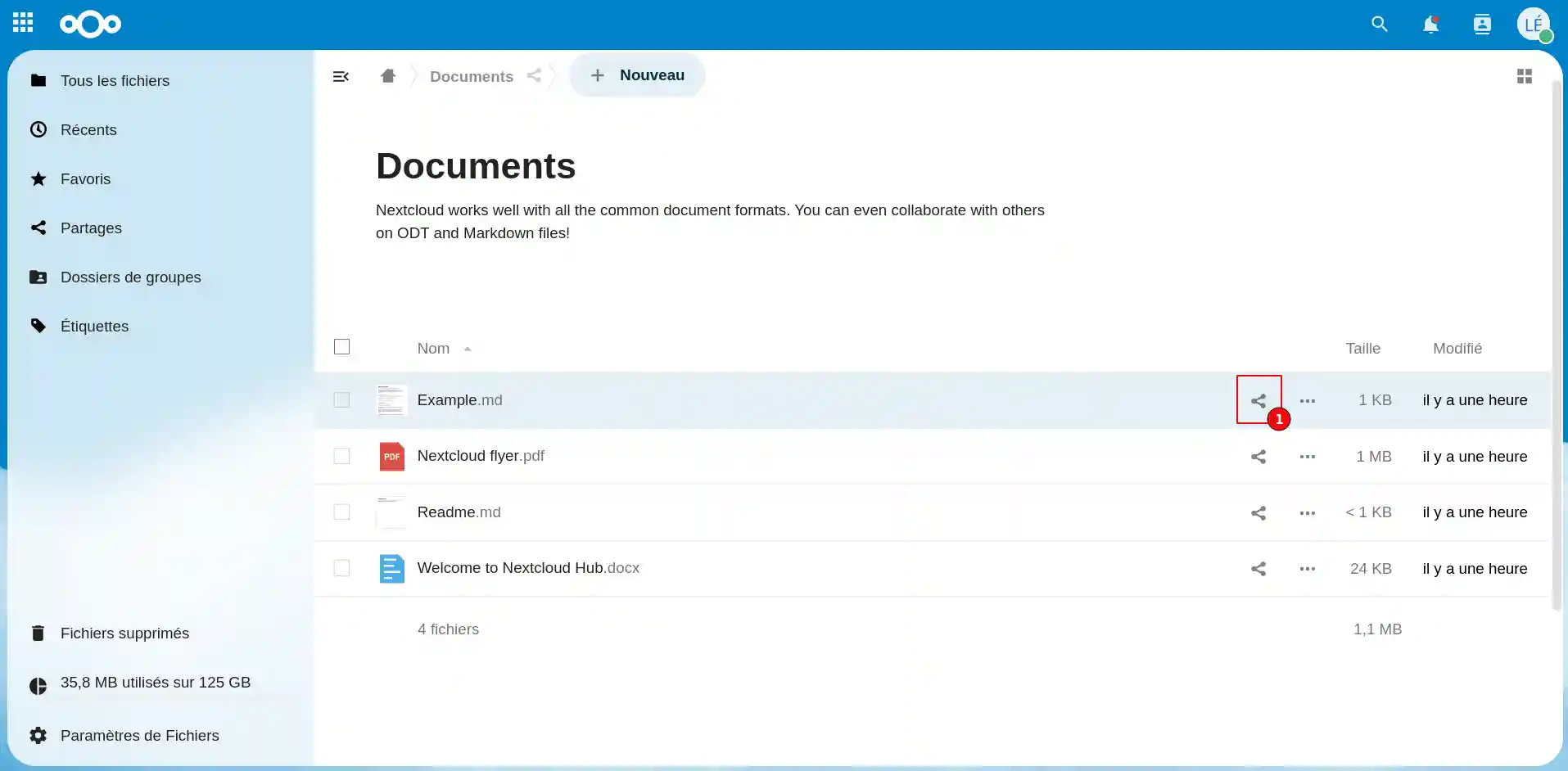
Puedes compartir el documento con uno de tus contactos o compartirlo públicamente. Si lo compartes públicamente, cualquier persona que conozca el enlace podrá ver el documento. Para evitar que tu documento sea visto por todo el mundo, puedes personalizar el enlace para protegerlo con una contraseña.
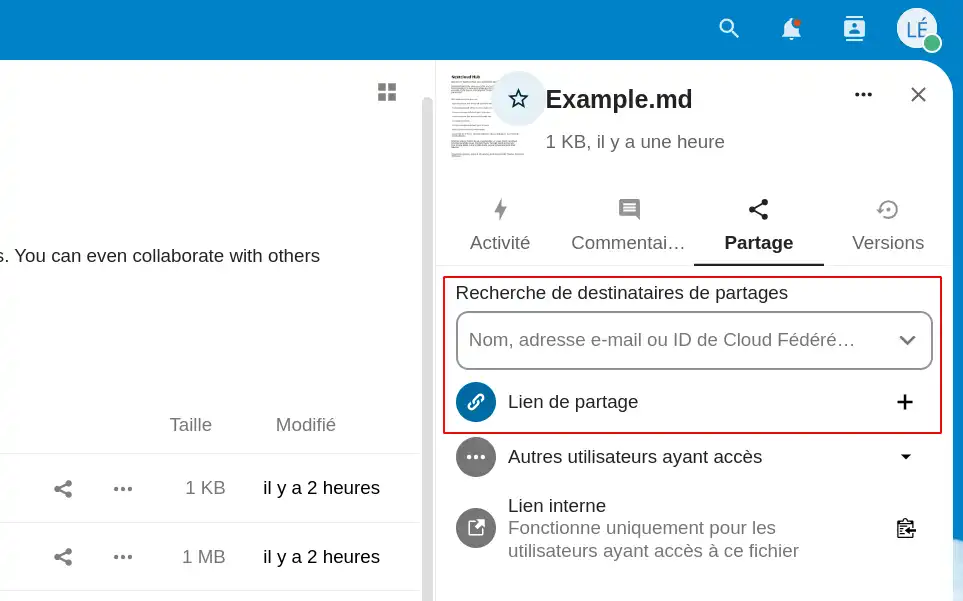
Si pones una contraseña en tu documento, puedes establecer un periodo de validez para ella. En cuanto expire el periodo, la contraseña dejará de ser válida para ver el documento, pero éste seguirá protegido.
La opción "Contactos" (2) del menú (1) le permite gestionar eficazmente sus contactos. Puede crear grupos de contactos (por trabajo, por actividad) e introducir la dirección de correo electrónico de cada contacto, así como información personal.
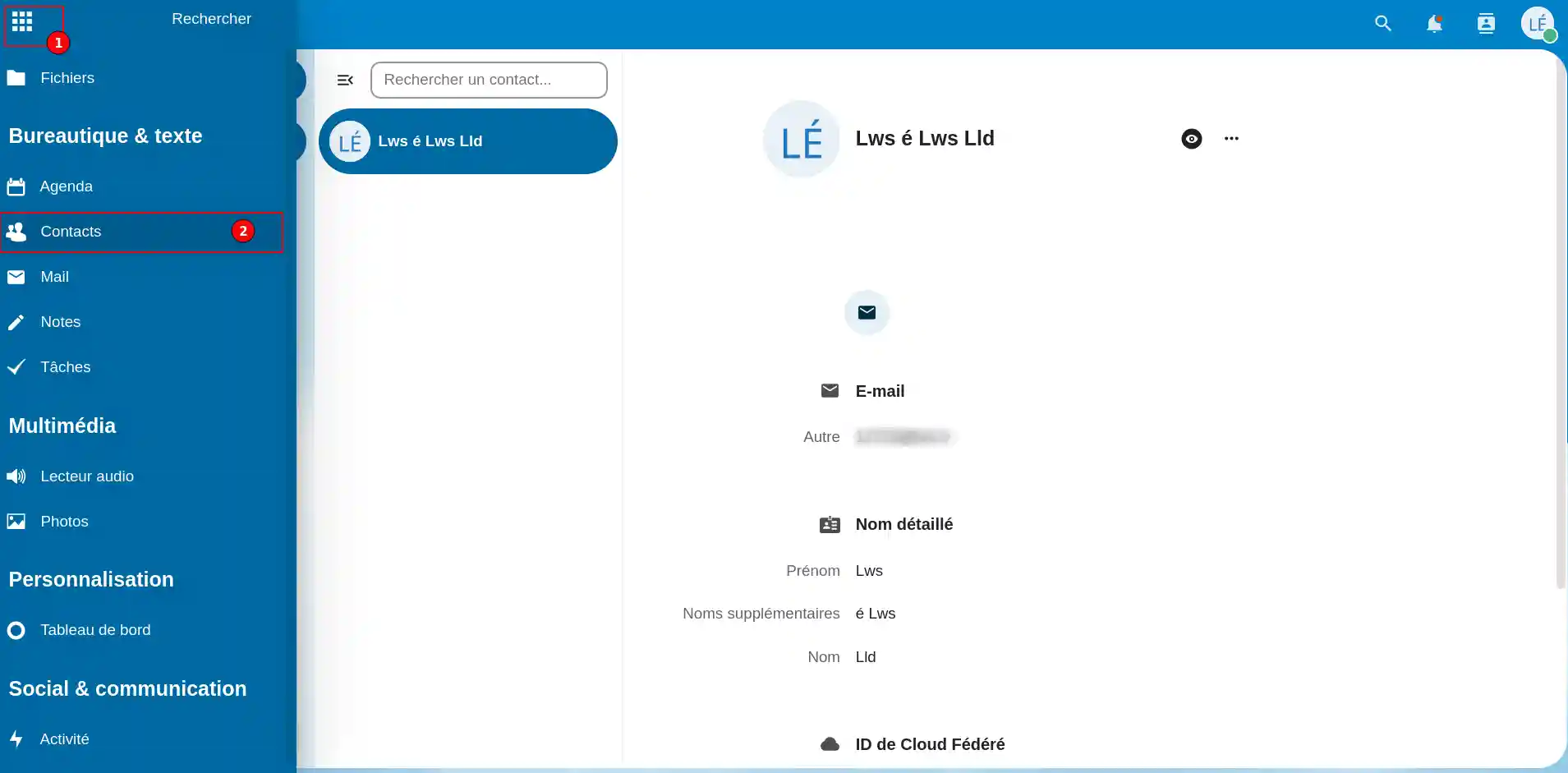
La opción"Agenda" (2) del menú (1) te permite gestionar una agenda colaborativa en línea. También puedes compartir tu agenda con uno de tus contactos o con otra persona que tenga una agenda personal en otra aplicación de almacenamiento en línea.
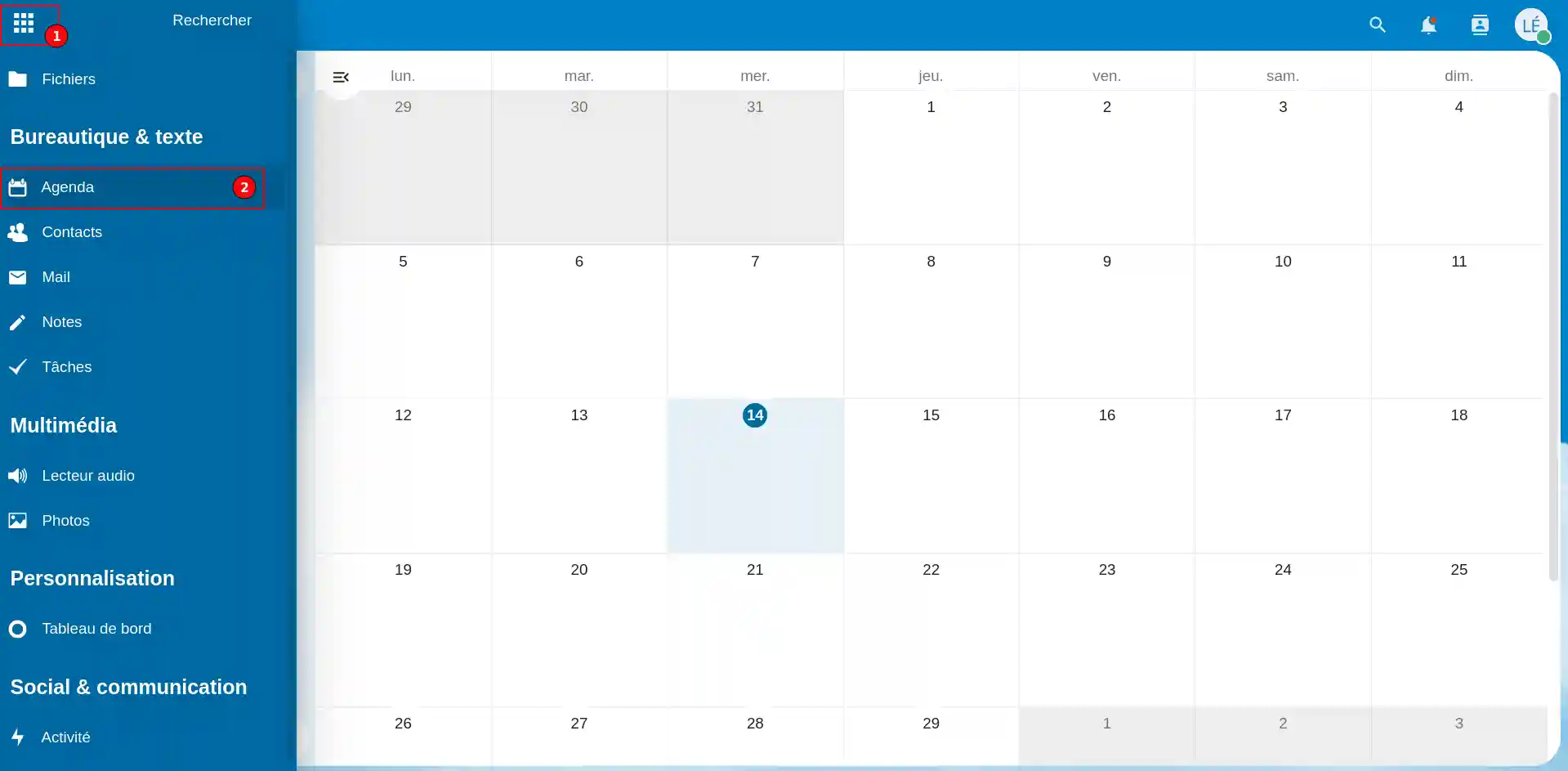
La opción"Notas" (2) del menú (1) te permite añadir una nota para que no olvides una tarea que tienes que hacer, por ejemplo. Para añadir una nota, haz clic en el botón"+ Nueva nota" (3).
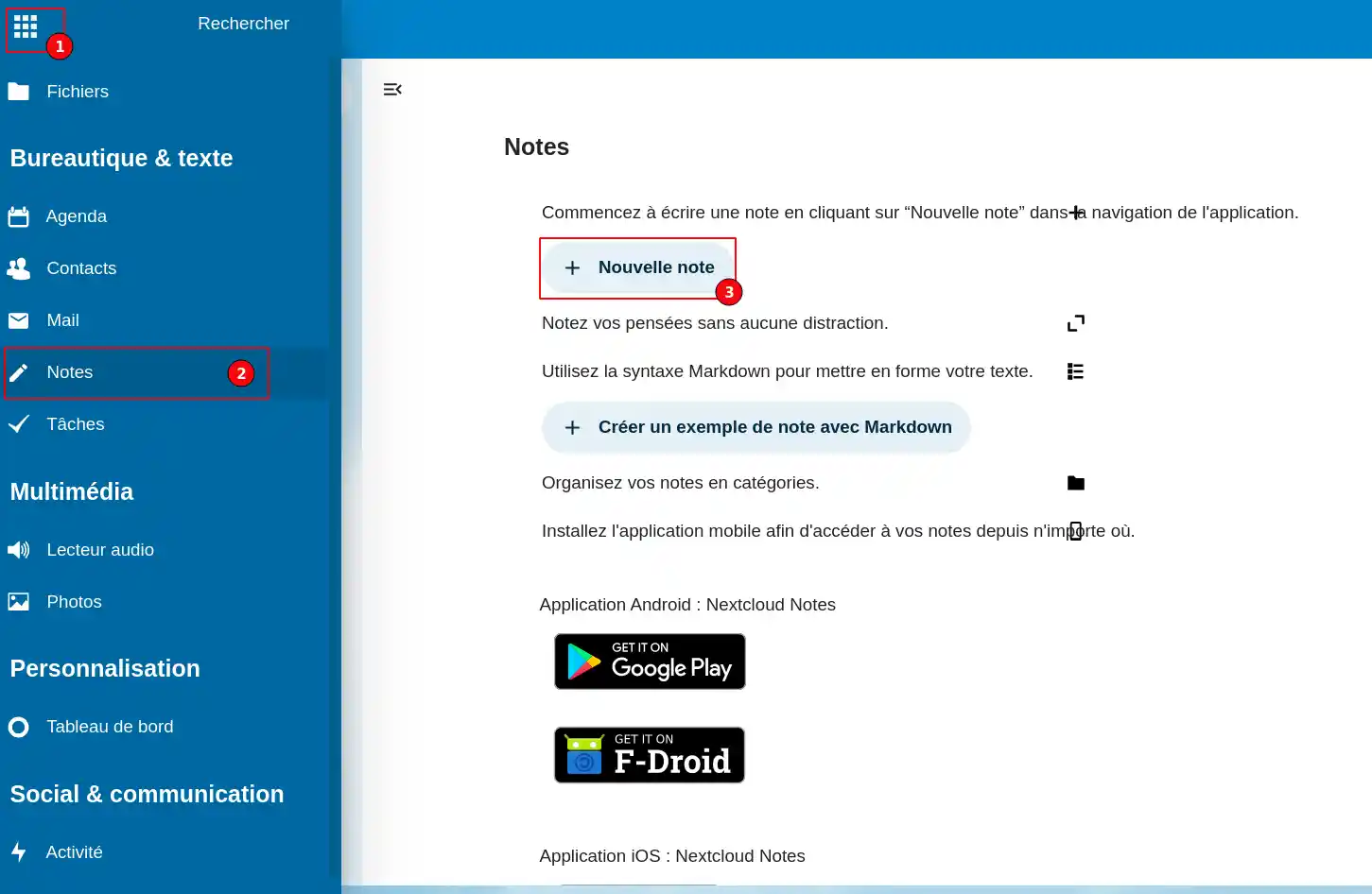
La opción"Tareas" (2) del menú (1) te permiteañadir tareas (3) a realizar, especificando una fecha de inicio y fin para cada una. Puedes establecer una prioridad para cada tarea.
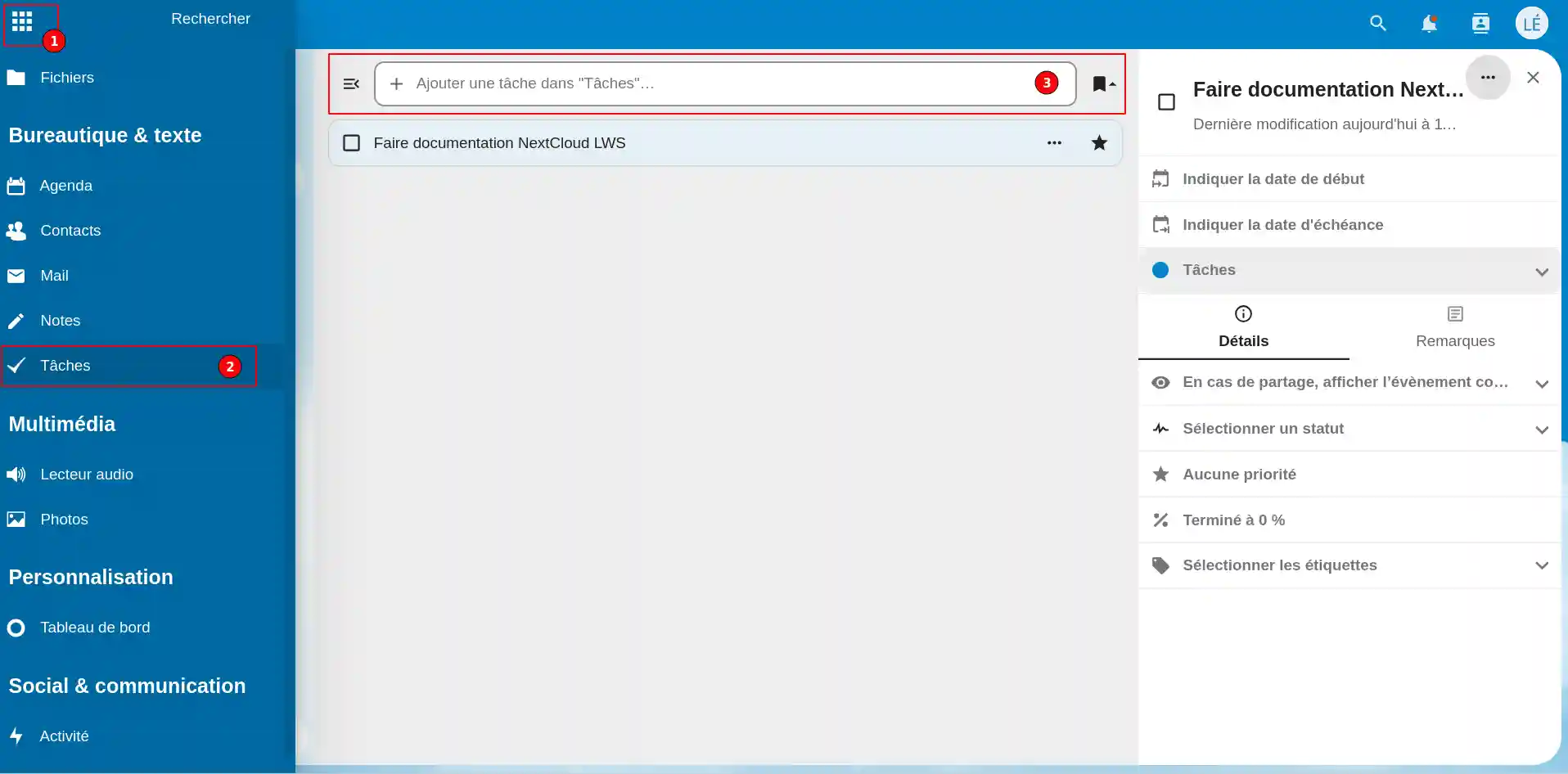
Si aún no dispone de un paquete de almacenamiento en línea o desea actualizarse a un paquete de almacenamiento en la nube con funciones avanzadas, consulte esta documentación para realizar su pedido, y encuentre información sobre los paquetes Nextcloud y Nextcloud Pro aquí.
Valora este artículo :
4,3/5 | 3 opinión
Este artículo le ha sido útil ?
Sí
No
9mn lectura
Primeros pasos con Nextcloud
5mn lectura
Accede a tu aplicación web Nextcloud
3mn lectura
FAQ Las posibilidades de la aplicación web Nextcloud
0mn lectura
Configurar la autenticación de dos factores en Nextcloud (2FA)
Bonjour,
Merci de votre retour.
Malheureusement, Nextcloud étant une plateforme commune à tous nos clients, les changements de menus et autres modifications ne peut-être, car cela reviendrait à changer l'interface de tous nos clients.
Je vous remercie pour votre attention et reste à votre disposition pour toute autre question ou complément d'information.
Nous vous invitons à contacter notre service support à travers votre espace client, afin de vous apporter une aide si vous rencontrez des difficultés quelconques. (https://aide.lws.fr/a/268)
Cordialement, L'équipe LWS